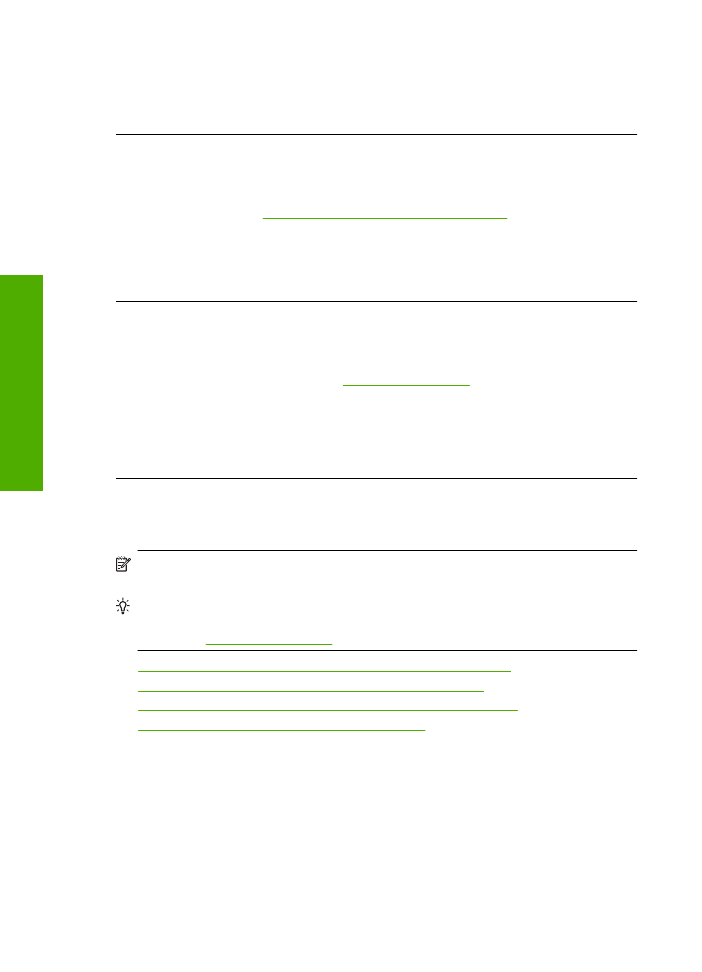
A nyomatok elmosódottak
Ha a nyomat életlen vagy elmosódott, próbálkozzon az alábbi megoldási lehet
ő
ségekkel.
Megjegyzés
Ez esetben nem merül fel probléma a tintaszinttel kapcsolatban.
Éppen ezért a tintapatronok vagy a nyomtatófej cseréje nem szükséges.
Tipp
Ha az ebben a részben felsorolt megoldási lehet
ő
ségeket áttekintette, további
hibajavítási segítségért látogassa meg a HP-támogatás weblapját. További
tudnivalók:
www.hp.com/support
.
•
1. megoldási lehet
ő
ség: Ellen
ő
rizze a nyomtatási beállításokat
•
2. megoldási lehet
ő
ség: Dolgozzon jobb min
ő
ség
ű
képpel
•
3. megoldási lehet
ő
ség: Kisebb méretben nyomtassa ki a képet
•
4. megoldási lehet
ő
ség: Igazítsa be a nyomtatót
1. megoldási lehet
ő
ség: Ellen
ő
rizze a nyomtatási beállításokat
Megoldás:
Ellen
ő
rizze a nyomtatási beállításokat.
•
Ellen
ő
rizze a papírtípus beállítását, hogy az megfeleljen az adagolótálcába
helyezett papír típusának.
•
Ellen
ő
rizze a nyomtatási min
ő
ség beállításait, és gondoskodjon arról, hogy ne
legyen túl alacsony értékre állítva.
A képet jó min
ő
ségben nyomtassa ki, például
Legjobb
vagy
Maximum dpi
beállítással.
5. . fejezet
54
Megoldás keresése
Mego
ld
ás keres
ése
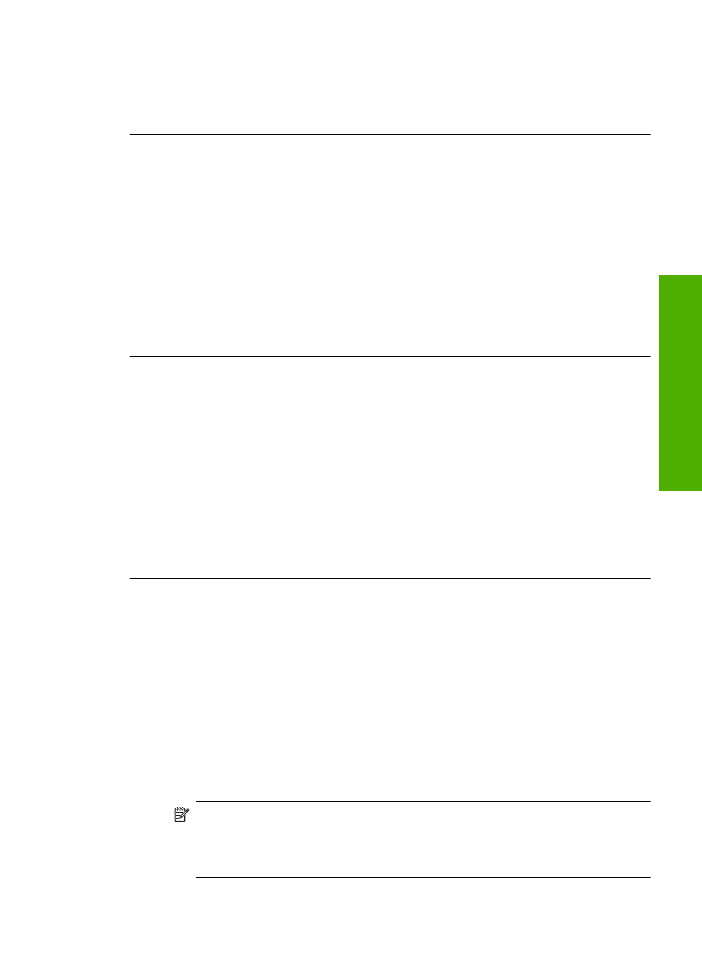
Ok:
A papírtípus vagy a nyomtatási min
ő
ség beállításai helytelenek voltak.
Ha ez nem oldaná meg a problémát, próbálkozzon a következ
ő
megoldási
lehet
ő
séggel.
2. megoldási lehet
ő
ség: Dolgozzon jobb min
ő
ség
ű
képpel
Megoldás:
Jobb felbontású képet használjon.
Ha fényképet vagy grafikát nyomtat és a felbontás túl alacsony, a nyomat elmosódott
vagy életlen lesz.
Ha egy digitális fotót vagy raszteres grafikát átméreteztek, az nyomtatáskor
elmosódott vagy életlen lehet.
Ok:
A kép felbontása alacsony volt.
Ha ez nem oldaná meg a problémát, próbálkozzon a következ
ő
megoldási
lehet
ő
séggel.
3. megoldási lehet
ő
ség: Kisebb méretben nyomtassa ki a képet
Megoldás:
Csökkentse a kép méretét, majd nyomtassa ki.
Ha fényképet vagy grafikát nyomtat és a nyomtatási méret túl magasra van állítva, a
nyomat elmosódott vagy életlen lesz.
Ha egy digitális fotót vagy raszteres grafikát átméreteztek, az nyomtatáskor
elmosódott vagy életlen lehet.
Ok:
A képet nagyobb méretben nyomtatta
Ha ez nem oldaná meg a problémát, próbálkozzon a következ
ő
megoldási
lehet
ő
séggel.
4. megoldási lehet
ő
ség: Igazítsa be a nyomtatót
Megoldás:
Illessze a nyomtatót.
A nyomtató beigazítása segíthet a kiváló nyomtatási min
ő
ség elérésében.
A nyomtató beigazítása a HP Photosmart szoftver segítségével
1.
Helyezzen letter, A4-es vagy legal méret
ű
, nem használt, sima fehér papírt az
adagolótálcába.
2.
Kattintson a HP Szolgáltatóközpont
Beállítások
elemére.
3.
A
Nyomtatási beállítások
területen kattintson a
Nyomtató szerszámosládája
lehet
ő
ségre.
Megjegyzés
A
Nyomtató szerszámosládája
a
Nyomtató tulajdonságai
párbeszédpanelb
ő
l is megnyitható. A
Nyomtató tulajdonságai
párbeszédpanelen kattintson a
Jellemz
ő
k
fülre, majd a
Nyomtatószolgáltatások
parancsra.
Megjelenik a
Nyomtató szerszámosládája
.
A nyomtatási min
ő
séggel kapcsolatos hibaelhárítás
55
Mego
ldás keres
ése
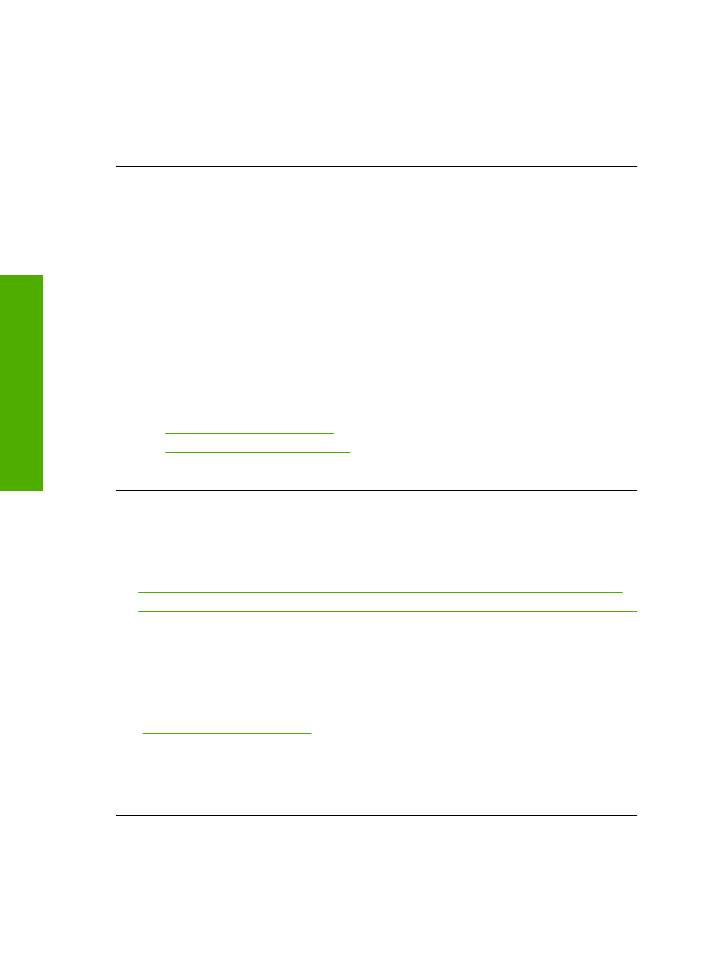
4.
Kattintson az
Eszközszolgáltatások
pontra.
5.
Kattintson a
Nyomtató beigazítása
pontra.
A készülék tesztoldalt nyomtat, beigazítja a nyomtatófejet, és kalibrálja a
nyomtatót. A papírlapot újra felhasználhatja vagy eldobhatja.
Ok:
Igazítani kellett a nyomtató fejét.
A nyomatokon függ
ő
leges csíkok jelennek meg
Megoldás:
A HP javasolja, hogy a termék számára megfelel
ő
HP-papírt vagy
egyéb megfelel
ő
típusú papírt használjon.
Mindig ellen
ő
rizze, hogy a nyomtatáshoz használt papír simán fekszik-e. A lehet
ő
legjobb min
ő
ség elérése érdekében képek nyomtatása esetén használjon HP
speciális fotópapírt.
A fényképmin
ő
ség
ű
nyomathordozókat eredeti csomagolásukban, további lezárható
m
ű
anyag tasakba helyezve tárolja vízszintes felületen, száraz, h
ű
vös helyen.
Nyomtatáskor lehet
ő
leg csak annyi papírt vegyen el
ő
, amennyit azonnal fel fog
használni. A nyomtatás végeztével a maradék papírt tegye vissza a m
ű
anyag
tasakba. Ez megakadályozza, hogy a fotópapír meggy
ű
r
ő
djön.
További információk itt olvashatók:
•
„Töltsön papírt a nyomtatóba,” 23. oldal
•
„Nyomtatáshoz javasolt papírok,” 21. oldal
Ok:
Nem megfelel
ő
papírtípus volt az adagolótálcában.